Mundarija
Lightroom katalogingizni ko'chirishingiz kerakmi? Jarayon oddiy bo'lsa-da, agar siz nima qilayotganingizni tushunmasangiz, asabiylashishi mumkin.
Salom! Men Karaman va birinchi marta Lightroom katalogimni ko'chirganimda, nima qilayotganimni bilmaganim uchun bir qancha ma'lumotlarni yo'qotdim. Ishonchim komilki, bu asabiylashdi. Xuddi shunday dahshatli taqdirdan qochishingizga yordam berish uchun Lightroom katalogingizni qanday qilib xavfsiz ko'chirishni o'rganish uchun o'qing.
Nima uchun Lightroom katalogingizni ko'chirishingiz kerak (3 ta sabab)
Birinchidan, nima uchun siz Lightroom katalogingizni ko'chirasiz va undagi ma'lumotlarni yo'qotish xavfi bor?
Agar siz Lightroom fotosuratlar va tahrirlarni qayerda saqlashi haqidagi maqolamizni oʻqigan boʻlsangiz, tahrirlash haqidagi barcha maʼlumotlaringiz Lightroom katalogingizda saqlanganligini bilib olasiz. Rasmlarning o'zi u erda saqlanmaydi, balki Lightroom-ning RAW fayllarini qanday tahrirlash bo'yicha ko'rsatmalari.
Ushbu ma'lumot suratlaringiz saqlanadigan joyga ulanishi kerak. Lightroom katalogingizni ko'chirsangiz, ulanishlarni buzasiz. Agar ularni qanday tiklashni bilmasangiz, muammoga duch kelasiz.
Xo'sh, oldingi savolimizga qaytsak, nima uchun xavf tug'dirish kerak?
1. Turli xil kompyuterlarda ishlash
Texnologiya tez o'zgaradi va qachondir kompyuteringizni yangilashingiz kerak bo'ladi. Ishni to'xtatgan joydan davom ettirish uchun sizga eski kompyuteringizdagi Lightroom katalogining nusxasi kerak bo'lib, uni yangisiga qo'yishingiz mumkin.
Yana bir sabab - boshqa kompyuterdagi tasvirlar ustida ishlash imkoniyati. Biroq, bir marta ko'chirilgandan so'ng, katalog sinxronlanmasligini yodda tuting. O'sha paytdan boshlab siz qo'shgan har qanday ma'lumot boshqa kompyuterga sinxronlanmaydi.
Siz bu yerda bulutda ishlamayapsiz, siz dublikat yaratyapsiz va uni alohida joyga koʻchiryapsiz.
2. Zaxira nusxasini yaratish
Qo'shimchalar fotografning eng yaxshi do'stidir. Avtomatik zahira nusxalarini yaratish uchun Lightroom-ga ega bo'lishingiz kerak bo'lsa-da, bu zaxiralar bir xil joyda saqlanadi. Agar qattiq diskingiz shikastlangan bo'lsa, siz hali ham Lightroom katalogingizni yo'qotasiz.
Shuning uchun Lightroom-ni vaqti-vaqti bilan tashqi joyga nusxalash yaxshi fikr. Qattiq diskingiz ishlamay qolsa, siz faqat oxirgi zahira nusxasidan keyin qilgan ishni yo'qotasiz - hammasi ham emas!
3. Diskda bo'sh joy tugayapti
Lightroom katalogingizda Lightroom bilan bir joyda saqlanishi shart emas. Aksariyat fotosuratchilar ertami-kechmi asosiy qattiq diskida kosmik muammolarga duch kelishadi. Buning o'rniga tashqi diskda katta hajmdagi ma'lumotlarni saqlash yaxshi usul.
Birinchi navbatda foto kollektsiyangiz bo'lishi kerak. Kompyuteringizni tiqilib qoladigan yuzlab gigabayt RAW fotosuratlari kerak emas.
Siz ko'chirishingiz mumkin bo'lgan yana bir og'ir fayl - bu Lightroom katalogingiz. Lightroom dasturi kompyuteringizda o'rnatilgan bo'lishi kerakhaydovchi, lekin katalog u erda bo'lishi shart emas.
Lightroom katalogingizni qanday ko'chirish mumkin
Endi yaxshi narsalarga o'taylik. Siz harakatni qanday qilasiz? Keling, qadamlar bilan ketaylik!
Izoh: Agar siz Mac versiyasidan foydalansangiz, ular biroz boshqacha ko'rinadi.
1-qadam: Katalogning joylashuvini toping
Avval siz faylni topishingiz kerak. Buning eng oson yo'li Lightroom menyusidagi Tahrirlash -ga o'tish va Katalog sozlamalari-ni bosing.
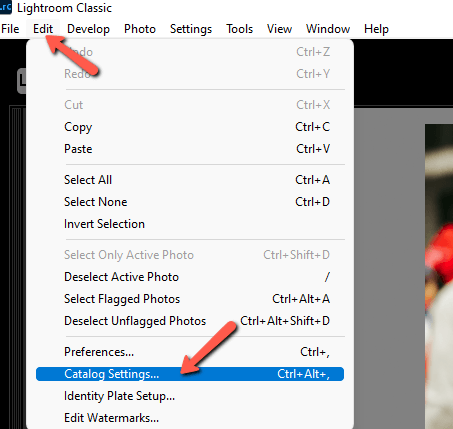
Umumiy yorlig'ida ekanligingizga ishonch hosil qiling. Siz Lightroom katalogingiz saqlanadigan fayl yo'lini ko'rsatadigan joylashuv ma'lumotlarini ko'rasiz. To'g'ridan-to'g'ri joyga borish uchun o'ngdagi Ko'rsatish tugmasini bosing.

Kompyuteringizning fayl boshqaruvchisi bevosita katalogga ochiladi.

2-qadam: Katalogdan nusxa ko'chiring yoki yangi joyga ko'chiring
Endi katalogni ko'chirish yoki nusxalash vaqti keldi. Ko'chirish katalogni yangi joyga o'tkazadi va hech narsa ortda qolmaydi. Nusxalash katalogning yangi nusxasini yaratadi va uni ikkinchi joyga qo'yadi.
Katalogni ustiga bosish va uni yangi joylashuvingizga sudrab ko'chirishingiz mumkin.

Ammo sizning yakuniy maqsadingiz katalogni ko'chirish bo'lsa ham (katalog yaratishdan farqli o'laroq) nusxa ko'chirish) Men uni nusxalashni tavsiya qilaman. Katalog xavfsiz va ishonchli ekanligiga ishonch hosil qilganingizdan so'ngto'g'ri yangi joyda, siz qaytib kelib, asl nusxasini o'chirishingiz mumkin. Bu shunchaki teginish xavfsizroq.

Izoh: men katalogimni oxirgi marta ko'chirganimda hammasini ushbu "Lightroom Catalog" jildiga jamladim. Odatda, siz .lrcat va .lrdata bilan tugaydigan bir nechta fayllarni ko'rasiz. Ularning barchasini olishingizga ishonch hosil qiling.
3-qadam: Yangi Katalogni tekshiring
Katalogingiz hajmiga qarab uzatish bir necha daqiqa vaqt olishi mumkin. Tugatganingizdan so'ng, Lightroom-ni yoping va Lightroom-ni yangi katalog bilan qayta ishga tushirish uchun yangi joyda katalog faylini ikki marta bosing. Fayl quyidagicha ko'rinadi:

4-qadam: Yo'qotilgan jildlarni qayta bog'lash
Yangi katalogni ochganingizda, rasm papkalari yonida bir qator savol belgilarini ko'rishingiz mumkin. . Lightroom katalogi va rasm fayllari o'rtasidagi aloqalar uzilgan.
Buni tuzatish uchun eng yuqori jildni o'ng tugmasini bosing va Yo'qolgan jildni topish -ni tanlang. Bu sizning kompyuteringizning fayl boshqaruvchisini ochadi, shunda siz qayta ulanish uchun to'g'ri papkaga o'tishingiz va tanlashingiz mumkin.

E'tibordan chetda qolgan boshqa papkalar uchun ham takrorlang. Agar rasmlaringiz bitta fayl ichida tartiblangan bo'lsa, buni faqat bir marta qilishingiz kerak.
5-qadam: Asl faylni oʻchirib tashlang
Agar maqsadingiz katalogdan nusxa koʻchirish boʻlsa, siz tugatdingiz. Biroq, agar siz uni ko'chirmoqchi bo'lsangiz, endi siz hamma narsaga ishonch hosil qilganingizdan so'ng, orqaga qaytib, asl faylni o'chirasizto'g'ri ishlamoqda.
Juda oddiy!
Lightroom-dan foydalanish haqida ko'proq bilmoqchimisiz? Split tonlama vositasi va undan qanday foydalanishni shu yerda koʻring!

